האם אתה מגלה שיש יותר מדי חלונות קופצים על מסך הנעילה שלך או שמופיעות הודעות לא רצויות בגוון היישום שלך? ניהול התראות עבור אפליקציות בודדות יכול לסייע בניקוי העומס בטלפון שלך.
- כיצד לשלוט בהתראות אפליקציות ב- Samsung Galaxy S7
- כיצד לשלוט בהגדרות התראות אפליקציות מתקדמות ב- Samsung Galaxy S7
מהן התראות אפליקציות?
התראות אפליקציות הן ההתראות שאתה מקבל ספציפיות לאפליקציה המותקנת בטלפון שלך. אלה יכולים להיות התראות על ציוצים חוזרים מטוויטר, לייקים בפייסבוק, התקדמות ותגים של S Health, או סוגים רבים אחרים של הודעות, תלוי באפליקציות המותקנות במכשיר שלך.
לפעמים אלה מועילים, לפעמים הם לא רצויים. למרבה המזל, אתה יכול לשלוט בהגדרות התראות עבור יישומים ספציפיים המותקנים ב- Galaxy S7 שלך.
כיצד לשלוט בהתראות אפליקציות ב- Samsung Galaxy S7
- החלק מטה מהחלק העליון של המסך כדי לחשוף את צל התראה.
-
הקש על הגדרות כפתור בפינה השמאלית העליונה (נראה כמו הילוך).
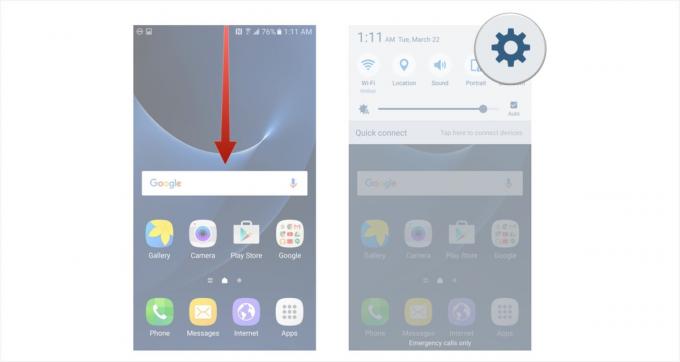
הקש על התראות כפתור (יתכן שתצטרך לגלול מטה כדי לראות כפתור זה).
-
החלף את מחוון של האפליקציה שעבורה ברצונך להפעיל / להשבית הודעות (שמאל מכבה אותן, ימינה מדליק אותן.

כיצד לשלוט בהגדרות התראות אפליקציות מתקדמות ב- Samsung Galaxy S7
לאפליקציות מסוימות יש הגדרות מתקדמות שתוכל להתעסק בהן. אלה יכולות להיות אמצעי תשלום (הוסף ויזה או מאסטרקארד למשל), מידע ספציפי לאזור (כמו סוג מטבע), או הגדרות התראה ספציפיות לאירועים ספציפיים (שיתוף קבצים, ניהול חשבונות, וכו).
Verizon מציעה את פיקסל 4a במחיר של 10 דולר לחודש בלבד בקווים חדשים ללא הגבלה
הגדרות אלה משתנות בהתאם לאפליקציה המותקנת, אך התהליך הכללי למציאת ההגדרות המתקדמות ב- S7 זהה.
- החלק מטה מהחלק העליון של המסך כדי לחשוף את צל התראה.
- הקש על הגדרות כפתור בפינה השמאלית העליונה (נראה כמו הילוך).
-
הקש על התראות כפתור (יתכן שתצטרך לגלול מטה כדי לראות כפתור זה).

הקש על מִתקַדֵם כפתור בפינה השמאלית העליונה.
- הקש על אפליקציה ברצונך לשנות הגדרות בודדות (למשל. כרום).
-
הקש על א מחוון שמתאים לפעולה שתרצה להפעיל או להשבית (האפשרויות המדויקות ישתנו בהתאם לאפליקציה שאתה משנה, ולא לכל האפליקציות יש הגדרות מתקדמות שתוכל לשנות).

תוכלו לחפור עמוק יותר בהגדרות מתקדמות ממסך ההגדרות המתקדמות (שלב 5 לעיל).
- הקש יותר בפינה השמאלית העליונה של מסך הגדרות ההתראות המתקדמות.
- הקש הצג אפליקציות מערכת.
-
הקש על א אפליקציית מערכת מהרשימה.

בהתאם לאפליקציה שתבחר, האפשרויות שלך עשויות להיות שונות במקצת, אך איתורן והחלפת המחוונים זהה לא משנה באיזו אפליקציה תבחר.
על ידי ניהול הגדרות התראות לאפליקציה ספציפית, אתה שולט בכל ההגדרות באמצעות מתג הפעלה / כיבוי גדול. על ידי ניהול הגדרות אפליקציה מתקדמות תוכל לשנות תכונות התראה בודדות של אפליקציה.

אלה האוזניות האלחוטיות הטובות ביותר שאתה יכול לקנות בכל מחיר!
האוזניות האלחוטיות הטובות ביותר נוחות, נשמעות נהדר, לא עולות יותר מדי ונכנסות בקלות לכיס.

כל מה שאתה צריך לדעת על PS5: תאריך פרסום, מחיר ועוד.
סוני אישרה רשמית שהיא עובדת על פלייסטיישן 5. הנה כל מה שאנחנו יודעים עליו עד כה.

נוקיה משיקה שני טלפונים חדשים של Android One עם פחות תקציב של 200 דולר.
נוקיה 2.4 ונוקיה 3.4 הן התוספות האחרונות למערך הסמארטפונים התקציביים של HMD Global. מכיוון ששניהם מכשירי Android One, מובטח שהם יקבלו שני עדכוני מערכת הפעלה מרכזיים ועדכוני אבטחה קבועים עד שלוש שנים.

להלן רפידות הטעינה האלחוטיות הטובות ביותר עבור גלקסי S7.
אז יש לך רק את ה- Galaxy S7 ועכשיו אתה רוצה לטעון אותו בלי שתצטרך לחבר אותו בכל פעם? ובכן, ישנן מספר אפשרויות העומדות בפניכם לבדיקה, אז בואו נראה מה הן חלק מהן.
